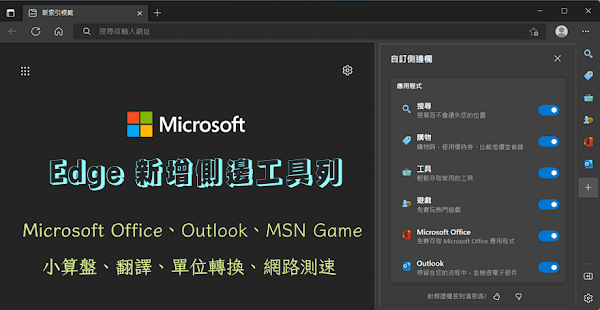
上個月 Microsoft Edge 團隊在官方部落格發佈 New Sidebar 功能,Edge 瀏覽器更新至 106 版本新增側邊欄工具列,使用者不必另外打開分頁或離開當前頁面,可在右側面板使用小算盤、翻譯、單位轉換器、網路測速工具,登入帳戶同步資料能快速訪問線上 Office 應用程式和 Outlook 電子信箱。
Edge 側邊工具列使用說明:
Edge 瀏覽器更新至 106 版本會在視窗右側顯示工具列,有搜尋、購物、工具、遊戲、Miscrosoft Office、Outlook、隱藏欄位和設定按鈕。
用戶可從 Edge 功能表單或按下快速鍵(Ctrl+Shift+/)來顯示或隱藏工具列。

Edge 85.0 版本開始加入側邊欄搜尋,按下「Ctrl+Shift+E」展開面板或選取文字按右鍵搜尋 Bing,現在也能從右側工具列啟動搜尋,可選擇搜尋正在瀏覽的網站。

「工具」有小算盤、翻譯工具、單位轉換器、網路速度測試速,不用另外開啟線上服務,在當前網頁點選工具就能使用。

不過網路測速似乎不太準確,分別使用 Speedtest 和 Edge 內的網路測速,兩者測速結果有很大差異。

「遊戲」有接龍、踩地雷、泡泡、數獨等多項 MSN 線上遊戲,原本是在視窗右上方工具列顯示遊戲按鈕,微軟取消獨立案鈕移動至右側工具列。(遊戲介紹)

「Miscrosoft Office」登入微軟帳戶同步資料可以快速訪問線上 Office 應用程式。

登入帳戶會有 Office、Word、Excal、PowerPoint、OneDrive 等應用程式和最近文件連結,點選會在新分頁開啟網頁。

「Outlook」在右側面板就能查看、發送、回覆和管理電子郵件,不用開啟網頁。

使用者可以自訂側邊欄工具列,點擊「+」按鈕可選擇顯示/隱藏的應用程式。
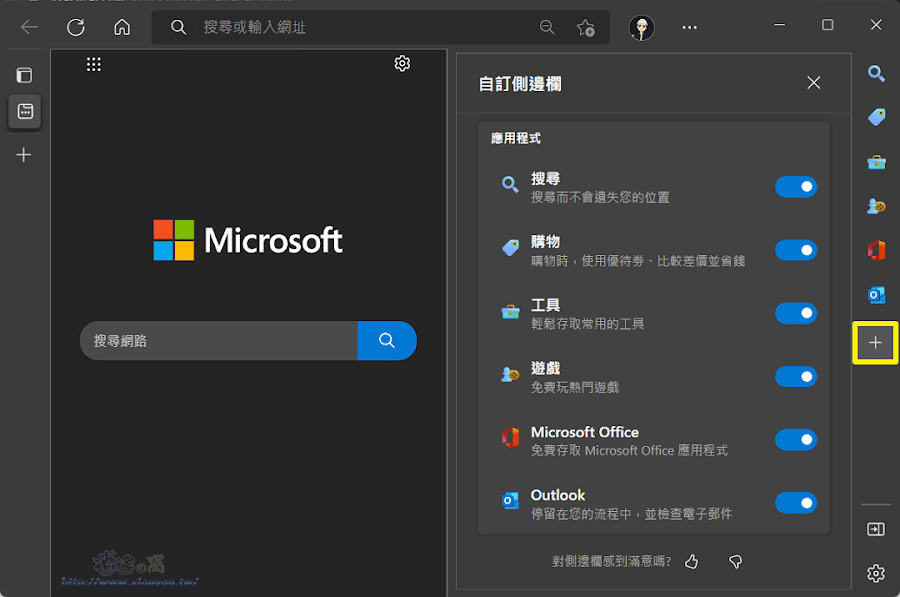
按下「設定」按鈕會直接打開瀏覽器「設定」→「外觀」中的「自訂工具列」。
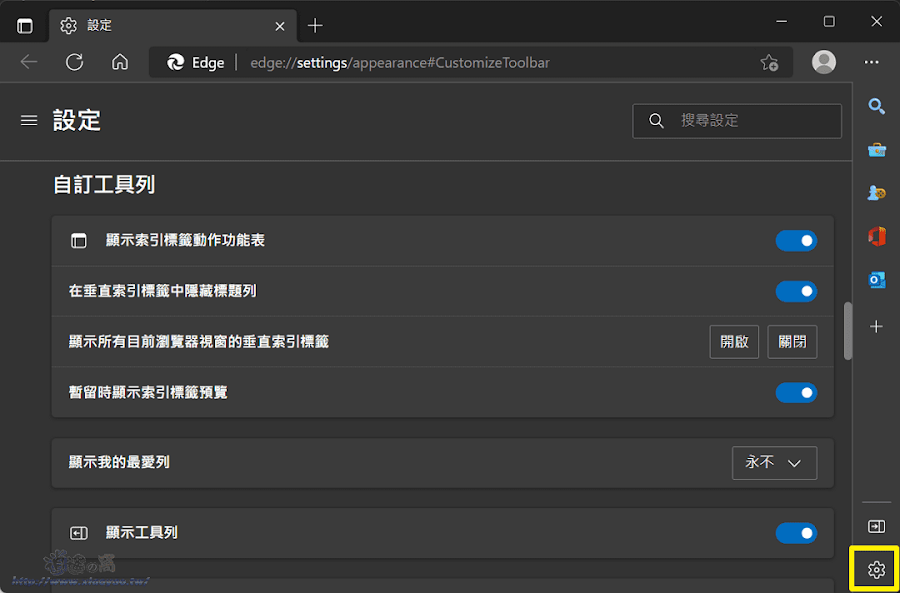
延伸閱讀:


0 留言